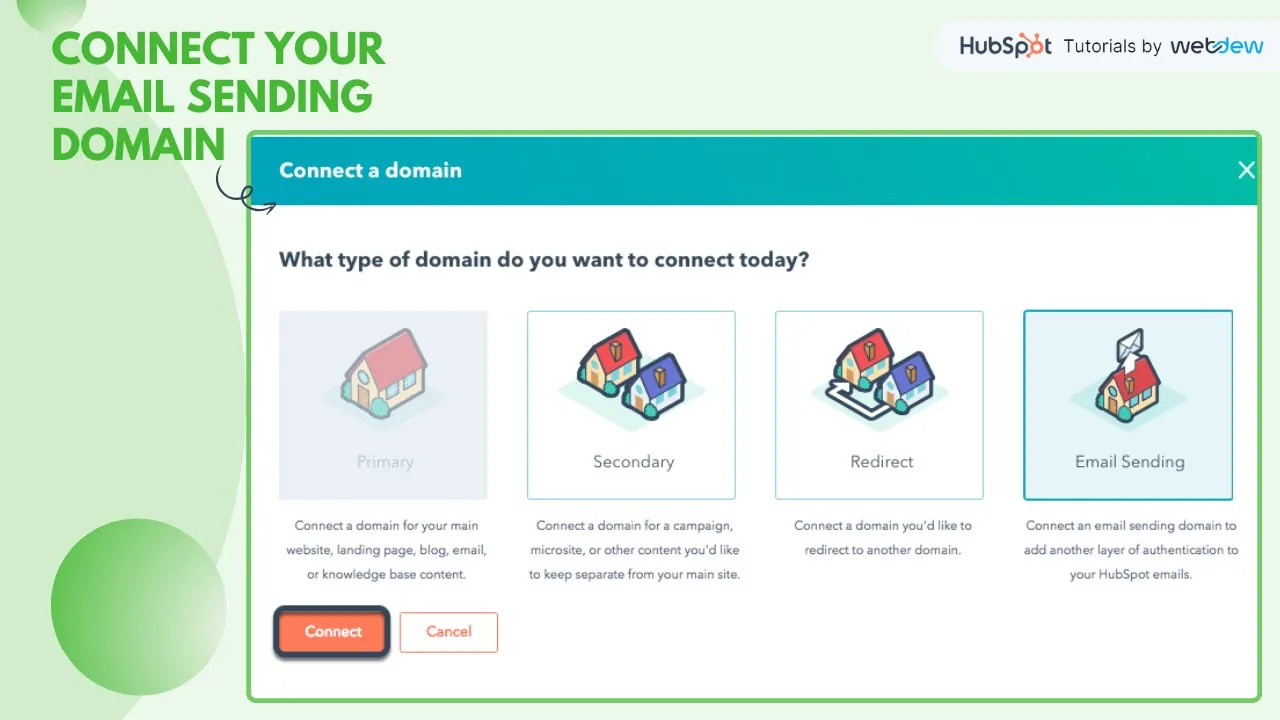📧 Wie Sie Ihre E-Mail-Versanddomäne in Hubspot verbinden
Möchten Sie Marketing-E-Mails von Ihrer eigenen Domäne aus senden? Wenn ja, können Sie Ihre E-Mail-Versanddomäne mit Hubspot verbinden. Dadurch erhält Hubspot die Berechtigung, E-Mails in Ihrem Namen zu versenden. In diesem Tutorial zeigen wir Ihnen, wie Sie Ihre E-Mail-Versanddomäne in Hubspot verbinden.
📝 Inhaltsverzeichnis
- Einführung
- Schritt 1: Zugriff auf das Einstellungssymbol
- Schritt 2: Navigation zu Domains und RLS
- Schritt 3: Verbindung zur Domäne herstellen
- Schritt 4: Überprüfung der E-Mail-Versanddomäne
- Vor- und Nachteile der Verbindung Ihrer E-Mail-Versanddomäne in Hubspot
- Highlights
- FAQ
Einführung
Hubspot ist ein leistungsstolles Marketing-Automatisierungstool, mit dem Sie Marketing-E-Mails an Ihre Kunden senden können. Wenn Sie jedoch E-Mails von Ihrer eigenen Domäne aus senden möchten, müssen Sie Ihre E-Mail-Versanddomäne mit Hubspot verbinden. Dadurch erhält Hubspot die Berechtigung, E-Mails in Ihrem Namen zu versenden.
Schritt 1: Zugriff auf das Einstellungssymbol
Um Ihre E-Mail-Versanddomäne in Hubspot zu verbinden, müssen Sie auf das Einstellungssymbol zugreifen. Dieses befindet sich in der Hauptnavigationsleiste Ihres Hubspot-Kontos.
Schritt 2: Navigation zu Domains und RLS
Nachdem Sie auf das Einstellungssymbol zugegriffen haben, müssen Sie zur Website navigieren und in dem Dropdown-Menü auf "Domains und RLS" klicken. Dadurch gelangen Sie zur Seite "Domains und RLS".
Schritt 3: Verbindung zur Domäne herstellen
Auf der Seite "Domains und RLS" klicken Sie auf "Mit Domäne verbinden". Dadurch wird ein Dialogfeld geöffnet, in dem Sie "E-Mail-Versand" auswählen können. Anschließend werden Sie zur Domänenverbindung weitergeleitet.
Schritt 4: Überprüfung der E-Mail-Versanddomäne
Auf dem Bildschirm zur Domänenverbindung geben Sie die E-Mail-Adresse ein, die Sie verwendet haben, um Marketing-E-Mails von dieser Domäne aus zu senden. Klicken Sie dann auf "Weiter". Auf dem nächsten Bildschirm überprüfen Sie, ob die E-Mail-Versanddomäne korrekt ist. Klicken Sie dann auf "Weiter".
Nun wird Hubspot um die DNS-Verifizierung bitten. Sie können entweder auf die Registerkarte "Autorisieren" klicken oder die Details manuell hinzufügen. Melden Sie sich bei Ihrem DNS-Anbieter an und verifizieren Sie Ihre RLS.
Vor- und Nachteile der Verbindung Ihrer E-Mail-Versanddomäne in Hubspot
Vorteile:
- Sie können Marketing-E-Mails von Ihrer eigenen Domäne aus senden
- Hubspot wird E-Mails in Ihrem Namen versenden
Nachteile:
- Sie müssen Ihre E-Mail-Versanddomäne verifizieren
- Es kann ein komplizierter Prozess sein
Highlights
- Durch die Verbindung Ihrer E-Mail-Versanddomäne in Hubspot können Sie Marketing-E-Mails von Ihrer eigenen Domäne aus senden.
- Sie müssen Ihre E-Mail-Versanddomäne verifizieren, um sie mit Hubspot zu verbinden.
- Hubspot wird E-Mails in Ihrem Namen versenden, sobald Ihre E-Mail-Versanddomäne verbunden ist.
FAQ
F: Kann ich Marketing-E-Mails von meiner eigenen Domäne aus in Hubspot senden?
A: Ja, Sie können Ihre E-Mail-Versanddomäne mit Hubspot verbinden, um Marketing-E-Mails von Ihrer eigenen Domäne aus zu senden.
F: Muss ich meine E-Mail-Versanddomäne verifizieren, um sie mit Hubspot zu verbinden?
A: Ja, Sie müssen Ihre E-Mail-Versanddomäne verifizieren, um sie mit Hubspot zu verbinden.
F: Ist die Verbindung meiner E-Mail-Versanddomäne in Hubspot ein komplizierter Prozess?
A: Es kann ein komplizierter Prozess sein, aber unser Tutorial wird Sie durch die Schritte führen.
Vielen Dank, dass Sie sich unser Tutorial zur Verbindung Ihrer E-Mail-Versanddomäne in Hubspot angesehen haben. Wenn Sie Fragen haben, hinterlassen Sie diese bitte im Kommentarbereich unten. Vergessen Sie nicht, uns einen Daumen nach oben zu geben und das Glockensymbol zu drücken, um unseren Kanal zu abonnieren und mehr über Hubspot zu erfahren.